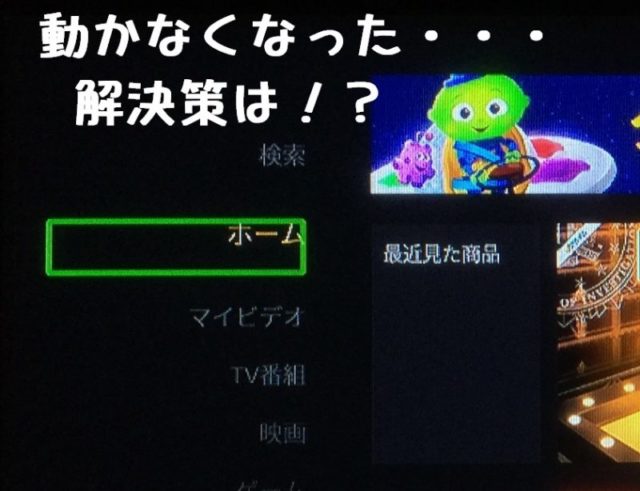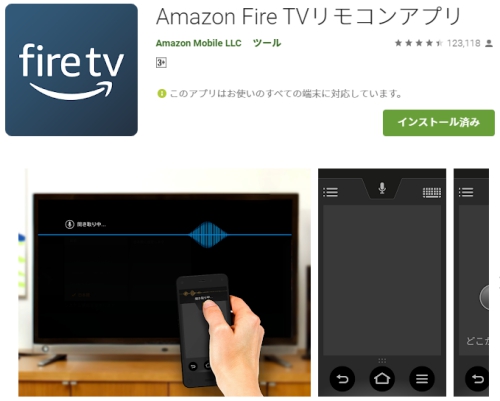Fire TV Stickのリモコンが動かなくなる症状、これで直りました

先日、テレビでYouTubeを見るためにFire TV Stickを購入しました。 Fire TV Stickを購入した理由は「 」をご覧下さい。 で、念願のFire TV Stickを購入までは良かったのですが、 Fire TV Stickの初期設定に思いの外、手こずりました。 「テレビに接続してもFire TV Stickが認識しない」、「Fire TV Stickを認識しても画面に何も映らない」、「画面に映ったと思ったら動きが遅い」等々、色んな事象が発生しました。 結局のところ1時間半ほど格闘して、 無事につながりました。 というわけで、今回は「Fire TV Stickがうまく接続できない・認識できない」時の対処方法についてまとめました。 私の場合は、1時間半も格闘したのでうまく接続した時はとても嬉しかったです!私と同じくうまく繋がらないと悩んでいる方の参考になれば幸いです。 とは、テレビやディスプレイなどのHDMIが使用できる機器に差し込んで、YouTubeやAbemaTVなどの動画配信サービスを見るデバイスのことです。 ストリーミングデバイスと呼ばれています。 Fire TV Stickの内容物 内容物は全部で5つです。 リモコン(一番左)• Fire TV Stcik本体(左から2番目)• 延長ケーブル(中央上)• 単四電池(中央)• 電源と接続ケーブル(中央下と右) 内容物に単四電池が付いているのは助かりますね。 テレビに接続する前に部品が足りているか、チェックしてください。 Fire TV Stickの設定手順 引用 Fire TV Stickの設定手順は以下の通りです。 Fire TV StickをテレビのHDMI端子に接続する• Fire TV Stickを電源と繋げる• インターネットに接続する と、こんな簡単に繋がれば良かったのですが。 笑 以降、Fire TV Stickを設定する時に起きた不具合と対処方法についてご紹介します。 Fire TV Stick設定時の不具合と対処方法 不具合1:HDMIが認識しない 最初の不具合は「HDMIが認識しない」でした。 テレビにFire TV Stickを差し込んでもHDMIとして認識されず、テレビが何も反応しませんでした。 対処1:Fire TV Stickの抜き差しを繰り返す Fire TV Stickが 正しく差さっていない可能性があります。 認識されるまで、抜き差しを繰り返してみてください。 私は正しく認識するまで10回ぐらいは抜き差しを繰り返しました。 対処2:HDMI差し込み口を掃除する 普段、テレビのHDMIを使用していない場合、 HDMI差し込み口にホコリが溜まっている場合があります。 ティッシュで拭き取ったり、フーフーと息を吹きかけたりして、掃除してください。 私は機械に対して「フーフー」したのはファミコン以来でした。 笑 対処3:Fire TV Stick以外のHDMI機器を接続する テレビのHDMIが壊れていないかを確認するために、 Fire TV Stick以外のHDMI機器がテレビに映るかを確認してください。 また、テレビのHDMIは複数ある場合が多いため、複数のHDMIで確認してください。 どれか一つでも映れば、一安心です。 対処4:電源が供給されているか確認する コンセントが壊れていないかを確認するために、Fire TV Stickを差しているコンセントに別の機器を差して、電源が供給されているかを確認してください。 スマホの充電器などを差して、スマホが充電できるかを確認するのが一番手軽だと思います。 電源が正しく供給されていないとFire TV Stickは動きませんのでご注意ください。 また、 電源はコンセントから供給しないと、電力が足りずうまく動作しないことがあります。 (パソコンのUSBポートから電源を得るなどはやめましょう) 対処5:テレビの設定変更がいるかを確認する HDMI表示のために、テレビの設定変更が必要かについてテレビの取り扱い説明書等を確認してください。 Panasonic(パナソニック)のVIERA(ビエラ)の場合は、 テレビの設定メニューから「HDMIスキップ」をオフにする必要があります。 詳細は以下のサイトがわかりやすいです。 参考 東芝のREGZA(レグザ)の場合は、 設定変更は特に必要ありません。 以下、レグザのHDMI再検出の手順です。 参考 不具合2:HDMIを認識してもテレビの動作が遅い 私の場合、HDMIが認識したのにテレビの動作が遅いことがありました。 Fire TV Stickの画面に切り替えようとしても動作が極端に遅かったです。 (ボタンを押下してから画面が変わるまで3〜4秒ほどかかる) 対処1:延長ケーブルをやめて直差しにする 動作が遅いことに対しては 延長ケーブルをやめて、Fire TV Stickの直差しに変更しました。 直差しに変更して、再度立ち上げると、通常の動作速度になりました。 ただ、後から延長ケーブルに戻してみると、動作速度も問題なく、動くようになりました。 詳しくは後述しますが、 延長ケーブルを使っていた分だけ電源供給が遅くなったのが原因なのかもしれません。 不具合3:HDMIを認識してもFire TV Stickの画面が立ち上がらない 私の場合はFire TV Stickを認識し、認識速度があがっても、テレビでFire TV Stickの設定画面が立ちあがりませんでした。 対処1:Fire TV Stickとテレビの電源オンオフ繰り返し 何度も何度もFire TV Stickとテレビの電源オンオフを繰り返しました。 その結果、「ピローン」というFire TV Stickが立ち上がったような音だけ鳴るようになりました。 しかし、それでも画面には何も映らないという状態は続きました。 対処2:差し込んだまま放置 「もう無理!!Fire TV Stickは諦める!!」と思って、 Fire TV Stikcを差し込んだまま放置しました。 そして、20〜30分ほど経過したタイミングで「無理だろうな」と思いながら、テレビの電源を入れてみました。 すると、 「ピローン」という音の後、Fire TV Stickの画面が立ち上がりました。 この時はめちゃくちゃ嬉しかったです。 正直、はっきりとした原因は分かりませんが、おそらく、 電源を繋いで放置したことでFire TV Stickに電源が供給されたのかなと思っています。 少し調べると、Amazonのホームページに「 電力が足りないと正しく動作しない」というキーワードもありました。 以下は「USBポートではなく、電源アダプタから電源供給するように」という話ですが、電力が足りないと正しく動作しないと掲載されています。 セットアップ中は、同梱の電源アダプターをコンセントに差し込んで使用することをおすすめします。 一部のテレビにはPowered USBポートがありますが、電力が足りずFire TV Stickが正しく動作しない可能性があります。 Fire TV Stickを、電源につながれていないHDMI ハブや切替機に接続してお使いの場合、Fire TV Stick への電源供給で問題が発生する可能性があります。 引用 何をやっても認識しない、接続できない場合 これまでご紹介した対処を実施してもダメな場合は、に連絡してみてください。 Amazonカスタマーサービスへの連絡方法 から、カスタマーサービスに連絡をクリックします。 すると、以下の画面が表示されるため「AmazonデバイスとKindle無料アプリ」を選択します。 すると、Fire TV Stickが自動選択されることを確認して下さい。 次に、問い合わせ内容として、「Fire TV Stick」を選択して下さい。 その下は「Fire TV Stickに関するよくある質問」で良いと思います。 最後に、問い合わせ方法を選択してください。 平均待ち時間が1分未満など、短くなっていれば、電話が便利です。 まとめ Fire TV Stickの初期設定で不具合が起きた時の対処方法についてまとめました。
次の